分类
今天有用户和小编反映win10新安装硬盘找不到该怎么办。别急,其实这个问题的解决办法很简单。小编今天就针对这个问题,花了一晚上给大家整理出了安装win10找不到硬盘的解决方法。有需要的朋友快和小编一起往下看看吧,希望能够帮助到你哦。
安装win10找不到硬盘的解决方法:
1、首先在桌面上右键”此电脑“,在弹出来的列表中找到”管理“并打开。
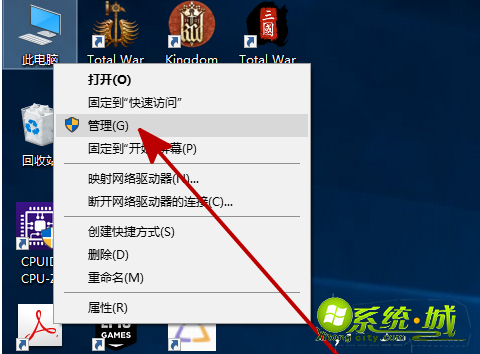
2、在”管理“中找到并打开”磁盘管理“。
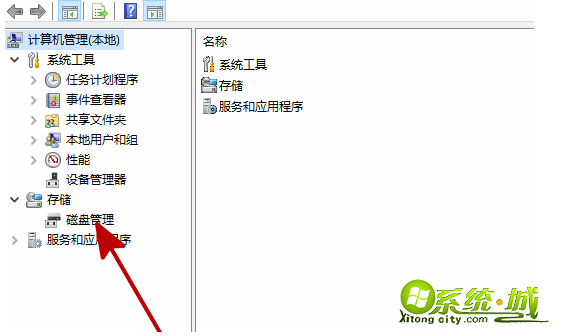
3、在”磁盘管理“中找到和你所安装硬盘名字相同但无法打开的同名硬盘,并右键此硬盘,在弹出来的列表中找到”更改驱动器号和路径“并打开。
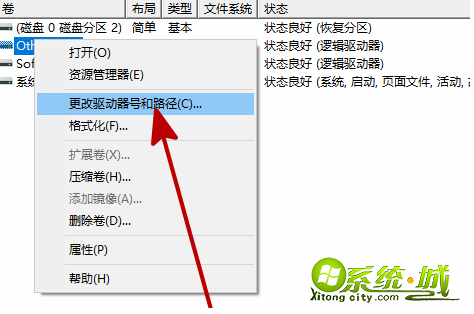
4、在弹出的对话框中点击”添加“。
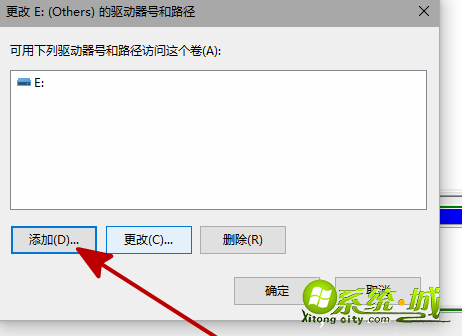
5、在新弹出的对话框中,点击”分配一下驱动器号”并确定。
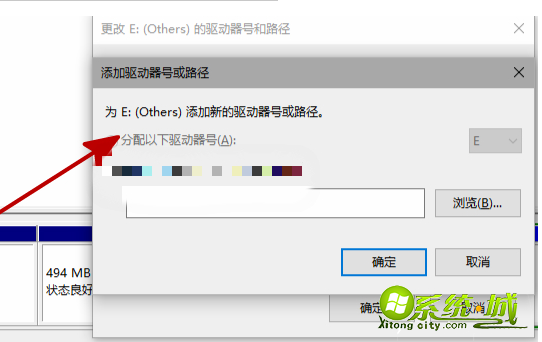
6、重启资源管理器,即可看到新安装的硬盘已经恢复显示了。
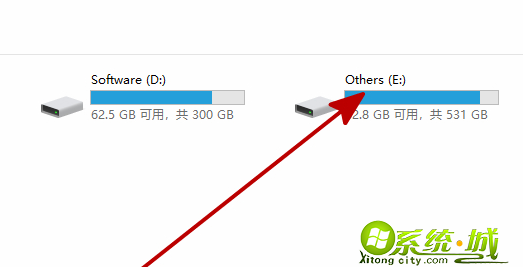
以上就是安装win10找不到硬盘的解决方法啦,有需要的朋友跟着小编上述的图文教程动手操作看看吧。这种方法简单易上手,不要错过了哦。希望能够帮助到你哦。
热门教程
网友评论